

Av Adela D. Louie, Senast uppdaterad: September 30, 2019
När du väl är i situationen där du helt enkelt byter mobiltelefon från och Android-enhet till en iPhone 6-enhet, automatiskt, vill du se till att all viktig data som du har från din Android-enhet överförs till din iPhone 6-enhet. Och en av de viktigaste uppgifterna som du kan tänka dig är dina e-postadresser, adresser och telefonnummer som du hittar under din kontaktapplikation.
Så om du vill veta hur man överför kontakter från Android till iPhone 6 enhet, då är det här inlägget för dig. Vi kommer att visa dig flera enkla sätt på hur du kan göra den här processen.
Metod #1: Hur man överför kontakter från Android till iPhone 6 via telefonöverföringMetod #2: Överför kontakter från Android till iPhone med Flytta till iOS-appenMetod #3: Överför kontakter från Android till iPhone med SIM-kortMetod #4: Överför kontakter från Android till iPhone 6 med Google
Bortsett från de tre metoderna som vi har visat dig ovan, finns det fortfarande ett bästa alternativ för dig om hur du överför dina kontakter från Android till iPhone 6. Och det är genom att använda en pålitlig programvara från tredje part som kallas FoneDog telefonöverföring.
FoneDog Phone Transfer-programvaran kan hjälpa dig att överföra dina data mellan alla enheter som din Android-enhet, iOS-enhet och såväl som på din dator. Med hjälp av FoneDog Phone Transfer kommer du att kunna överföra dina kontakter enkelt. Inte bara det, men denna programvara annan data från din mobila enhet såsom dina videor, meddelanden, foton och din musik utan att förlora någon av dina värdefulla data.
FoneDog Phone Transfer kommer också med några fantastiska funktioner som du kan dra nytta av, till exempel en ringsignaltillverkare där du kan anpassa din ringsignal. Du kan också använda dess HEIC-omvandlare där den gör det möjligt att konvertera dina bilder till ett JPG- eller PNG-format.
Du kan också använda FoneDog Phone Transfer för att säkerhetskopiera dina data på din dator. Och den bästa delen är att du direkt kan överföra dina data från din mobila enhet till en annan mobil enhet som Android till iPhone, iPhone till Android eller Android till PC och iPhone till PC.
Så för att du ska veta hur du använder FoneDog Phone Transfer för att överföra dina kontakter från din Android-enhet till din iPhone 6-enhet, här är en snabb steg-för-steg-metod som du enkelt kan följa.
Naturligtvis det allra första du behöver göra för att hämta FoneDog-telefonöverföringen från vår webbplats och ladda ner den. När du har laddat ner det, fortsätt helt enkelt och installera det på din dator. Oroa dig inte eftersom det är gratis att ladda ner och installera FoneDog Phone Transfer.
När installationsprocessen är klar, fortsätt och starta helt enkelt FoneDog Phone Transfer på din PC. Och ha sedan din Android-enhet ansluten till din dator med dess USB-kabel. Vänta tills programvaran upptäcker din Android-enhet. Du kommer att kunna veta att din Android-enhet upptäcks av programmet när du ser information om din Android-enhet på din skärm.
Sedan till vänster på skärmen visas en lista med filer som FoneDog Phone Transfer stöder. Från det avsnittet klickar du helt enkelt på kontaktfilen så att du kan se alla kontakter du har på din Android-enhet.
Sedan, på höger sida av din datorskärm, kommer du att kunna se en lista över kontakter som du har på din Android-enhet. Så från och med nu är allt du behöver göra att välja alla kontakter som du vill överföra till din iPhone 6-enhet. Du kan välja vilka kontakter som ska överföras genom att klicka på dem en efter en.
Efter att ha valt alla kontakter som du vill överföra från din Android-enhet till din iPhone 6-enhet, fortsätt och anslut helt enkelt din iPhone 6 till din dator med din USB-kabel. Och när FoneDog Phone Transfer också kunde upptäcka din iPhone 6-enhet, fortsätt och klicka bara på knappen Exportera till iPhone längst upp på skärmen.
Detta kommer sedan att starta processen att överföra dina kontakter från din Android-enhet till din iPhone 6-enhet. Härifrån är allt du behöver göra nu att vänta tills processen att överföra dina kontakter är klar.
DRICKS: Om du någonsin skulle vilja säkerhetskopiera dina kontakter eller andra viktiga data som du har på din Android-enhet, kan du välja alternativet Exportera till PC från toppen av skärmen och dina data från din Android-enhet kommer sedan att sparas på din dator.
Här kommer vi att visa dig olika metoder på hur man överför kontakter från Android till iPhone 6 enhet. Dessa metoder är ganska enkla att göra och allt du behöver göra är att följa stegen nedan.
Apple hade nu utvecklat ett sätt för dig överföra data från din Android-enhet till din iPhone-enhet. Och detta är genom att använda Flytta till en iOS-applikation för din Android-enhet och kan laddas ner från Google Play Butik.
Flytta till en iOS-applikation kommer att kunna hjälpa dig att överföra din data från Android-enhet som dina kontakter, meddelanden, foton och så mycket mer. Och överför dem sedan till din iPhone 6-enhet med hjälp av en Wi-Fi-anslutning.
Så om du har en Android-enhet som körs på 4.0 eller en senare version, och en iPhone-enhet körs på iOS 9.3 eller senare, kan du ladda ner Flytta till iOS från din Google Play Butik och börja överföra dina kontakter från din Android-enhet till din iPhone 6-enhet.
Och medan du håller på att överföra dina kontakter från, kommer den här appen inte att överföra apparna som du har på din Android-enhet. Men det kommer att rekommendera dig saker från din App Store om vilka appar du har på din Android-enhet. Och de matchande applikationerna som du får som ett förslag är att ladda ner medan du överför din data. Och alla appar som matchade dina betalappar kommer att läggas under vitlistasektionen om du fortfarande vill köpa dem.
Om det enda du vill överföra är dina kontakter ensam, då kan du enkelt använda SIM-kortet som du har på din Android-enhet för att överföras till din iPhone 6-enhet. Från din Android-enhet kan du säkerhetskopiera alla kontakter som du har på ditt SIM-kort och flytta över dem till din iPhone 6-enhet.
Och för att ytterligare veta hur du kan göra detta, här är en steg-för-steg-metod som du enkelt kan följa.
Steg 1: Gå vidare och öppna kontaktappen på din Android-enhet, tryck sedan på menyknappen och välj sedan Inställningar.
Steg 2: Från Inställningar-skärmen på din Android-enhet, fortsätt och leta efter Exportera/Importera och tryck sedan på den.
Steg 3: Sedan på nästa skärm, gå vidare och tryck på knappen Exportera. Välj sedan SIM-kortsalternativet.
Steg 4: Härifrån är allt du behöver göra att vänta på att alla dina kontakter har exporterats till ditt SIM-kort.
Steg 5: Och när exportprocessen är klar, gå bara vidare och ta ut SIM-kortet från din Android-enhet och sätt in det i din iPhone 6.
Steg 6: Sedan på din iPhone 6-enhet, fortsätt och tryck på appen Inställningar för att öppna den.
Steg 7: Gå sedan vidare och välj Kontakter.
Steg 8: Och sedan, framåt och tryck på Importera SIM-kontakter.
Så här, processen med överföra dina kontakter från ditt SIM-kort till din iPhone kommer att börja. Och kontakterna är tillgängliga under det förinstallerade programmet Kontakter från din iPhone 6-enhet.
Ett annat sätt för dig att kunna överföra dina kontakter från din Android-enhet till din iPhone 6-enhet är att använda ett moln. Och med den här situationen kan du helt enkelt använda ditt Google-konto eftersom den här tjänsten stöds av både din Android- och iPhone 6-enhet. Och för dig överför dina kontakter från din Android-enhet till iPhone 6-enhet med ditt Google-konto, fortsätt sedan och följ de enkla stegen nedan.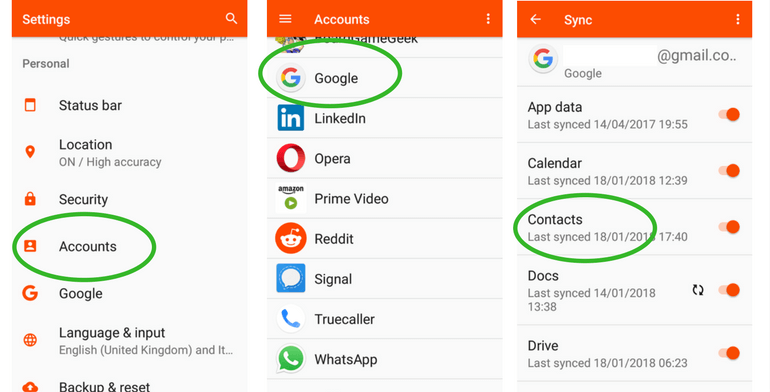
Steg 1: Använd din Android-enhet, fortsätt och säkerhetskopiera helt enkelt alla dina kontakter till ditt Google-konto. Då ska säkerhetskopieringen automatiskt ske om du använder ditt Google-konto på din Android-enhet. Härifrån kan du också välja Inställningar och sedan gå till Konton och sedan gå till Google-kontot där du vill synkronisera dina kontakter. Och därifrån, gå vidare och tryck på Synkronisera kontakter så att du kan slå på det.
Steg 2: När säkerhetskopieringen är klar, fortsätt och lägg till ditt Google-konto som du använder på din Android-enhet på din iPhone 6-enhet.
Steg 3: När du väl kunde konfigurera ditt Google-konto på din iPhone-enhet kan du gå vidare och slå på kontaktsynkroniseringen omedelbart. Om du inte vill göra det på det sättet kan du helt enkelt gå till appen Inställningar och sedan välja Lösenord och konton. Därifrån trycker du bara på Gmail-kontot.
Steg 4: Gå sedan vidare och aktivera skjutreglaget för kontakter. Detta gör att alla kontakter som du lägger till på ditt Google-konto överförs till din iPhone 6-enhet.
När du är klar med hela processen kan du kolla in din kontaktapplikation och se alla kontakter som du har överfört från din Android-enhet till din iPhone 6-enhet. Alla ändringar som du ska göra från din kontaktlista på din iPhone-enhet kommer också att synkroniseras på ditt Google-konto.
Det betyder att du har kopior av din adressbok på två ställen, din iPhone 6-enhet och Google-konto. Och i alla fall att du skulle vilja överföra den till en annan enhet, då kan du helt enkelt göra samma process som nämnts ovan.
Det finns många Android-användare som har en kamp när det gäller att överföra sina kontakter till en iPhone-enhet eftersom dessa två enheter är olika och fungerar olika också. Men se vad vi har här. Vi har visat dig att det inte är omöjligt att kunna överföra dina kontakter från din Android-enhet till din iPhone-enhet.
Du kan prova någon av metoderna som vi har visat dig ovan och se vilken av dem som kan ge dig det du letar efter. Men om du skulle vilja ha något som kan hjälpa dig att överföra inte bara dina kontakter utan också andra data från din Android-enhet, gå till FoneDog Phone Transfer.
FoneDog Phone Transfer tar hand om dina data när du vill överföra dem från en enhet till en annan. Det här programmet är kompatibelt att arbeta på och Android-enhet, iOS-enhet och kan till och med fungera på din dator. Du kan till och med överföra dina data direkt från en mobil enhet till en annan om du vill göra det.
Lämna en kommentar
Kommentar
Telefonöverföring
Överför data från iPhone, Android, iOS och dator till var som helst utan förlust med FoneDog Phone Transfer. Som foto, meddelanden, kontakter, musik, etc.
Gratis nedladdningHeta artiklar
/
INTRESSANTTRÅKIG
/
ENKELSVÅR
Tack! Här är dina val:
Utmärkt
Betyg: 4.8 / 5 (baserat på 83 betyg)